Dostęp 2016 to potężne narzędzie do zarządzania danymi, które oferuje wiele możliwości wykraczających poza proste arkusze kalkulacyjne. Dzięki Access możesz nie tylko skutecznie przechowywać dane, ale także łatwo je organizować, analizować i prezentować. W tym samouczku pokażę ci, jak efektywnie korzystać z Access 2016 oraz jakie korzyści możesz uzyskać dzięki wykorzystaniu prawdziwego systemu zarządzania bazą danych.
Najważniejsze obserwacje
- Access to solidny system zarządzania bazą danych w przeciwieństwie do Excela.
- Możesz tworzyć i zarządzać złożonymi strukturami danych, które są przydatne przy większych ilościach danych.
- Personalizacja formularzy to mocna strona Access, która znacznie poprawia użyteczność.
- Raporty umożliwiają atrakcyjną i prostą prezentację danych.
Tworzenie bazy danych w Access
Aby rozpocząć pracę z Access 2016, otwórz program i utwórz nową bazę danych dla swoich zadań.
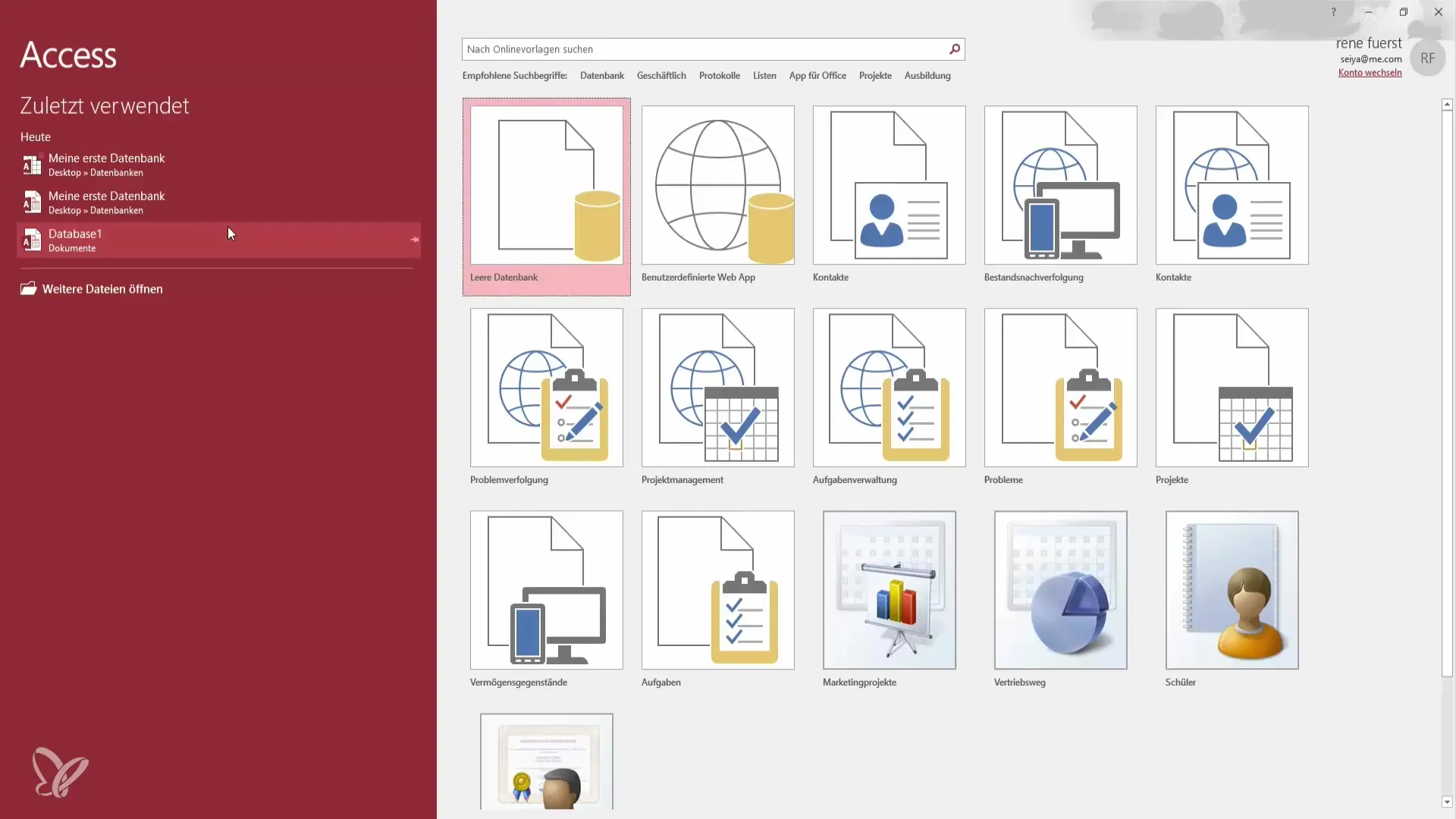
Najpierw w menu „Utwórz” wybierz opcję „Baza danych”. Nadaj nazwę „Zadania” i wybierz katalog, w którym chcesz zapisać bazę danych. Kliknij „OK”, aby zakończyć proces tworzenia. Access automatycznie tworzy nowy plik i otwiera go dla ciebie.
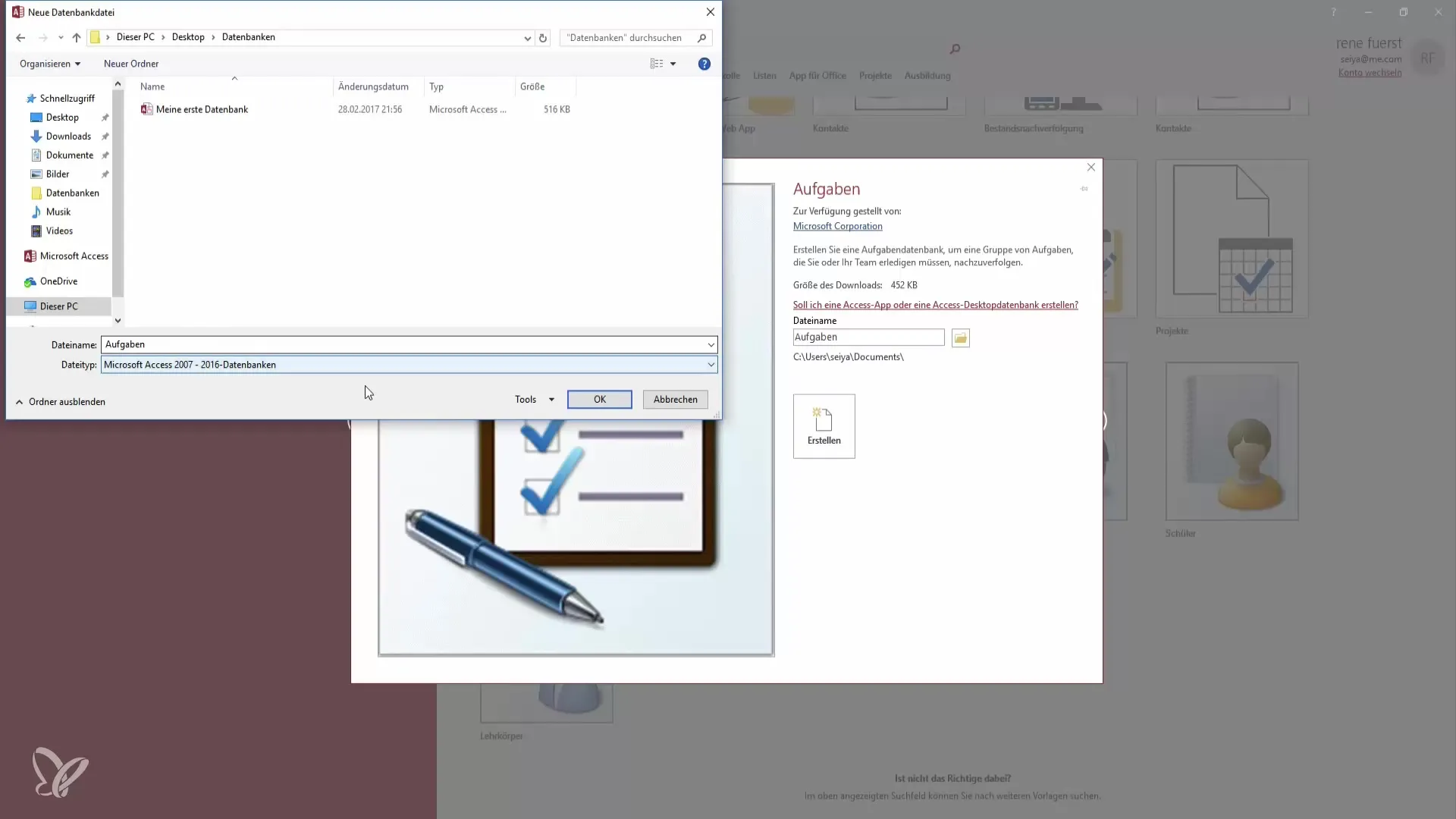
Teraz możesz zobaczyć swoją listę zadań, która zawiera różne pola, takie jak ID, tytuł, priorytet i status. Ta przejrzystość pozwala szybko uchwycić wszystkie istotne informacje dotyczące zadań.
Wprowadzanie i zarządzanie zadaniami
Po utworzeniu bazy danych nadszedł czas, aby dodać kilka zadań. Kliknij w obszar „Zadania” i wybierz „Szczegóły zadania”, aby otworzyć nowy formularz, w którym możesz wprowadzić szczegóły, takie jak tytuł, przypisani użytkownicy i priorytet.
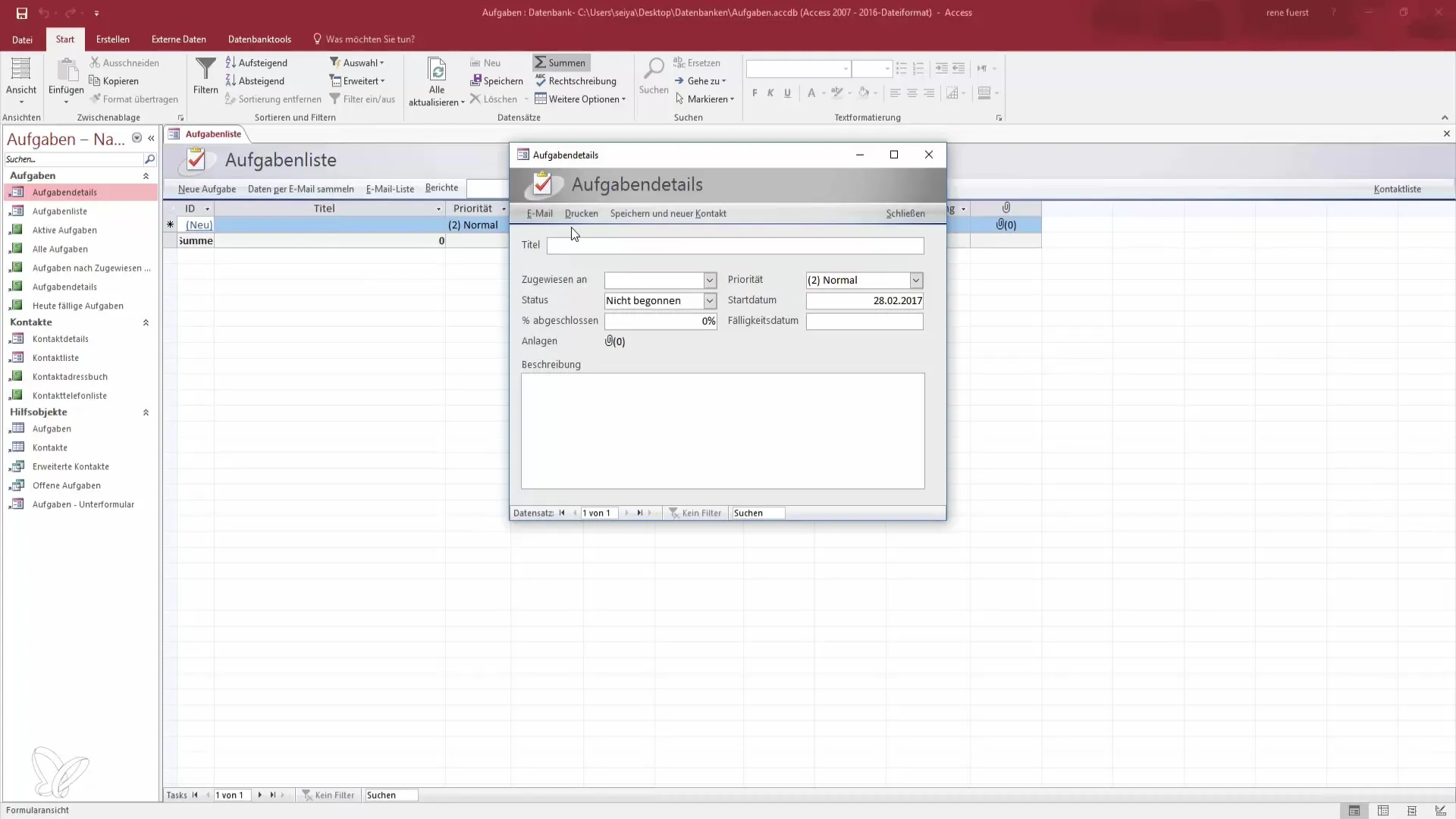
Dla nowego zadania wpisz na przykład „Zadanie testowe” i wybierz priorytet oraz daty rozpoczęcia i terminu. Wprowadzanie dat odbywa się wygodnie za pomocą pola wyboru daty (Date Picker), co znacznie ułatwia wprowadzanie danych.
Gdy wszystkie dane zostaną wprowadzone, kliknij „Zapisz”, aby zabezpieczyć zadanie. Teraz masz nowe zadanie na swojej liście, które możesz edytować lub usuwać w każdej chwili.
Raporty do prezentacji danych
Istotną cechą Access jest możliwość tworzenia raportów, które pomagają w wizualnej prezentacji danych. Przejdź do sekcji „Raporty” i wybierz „Utwórz nowy raport”.
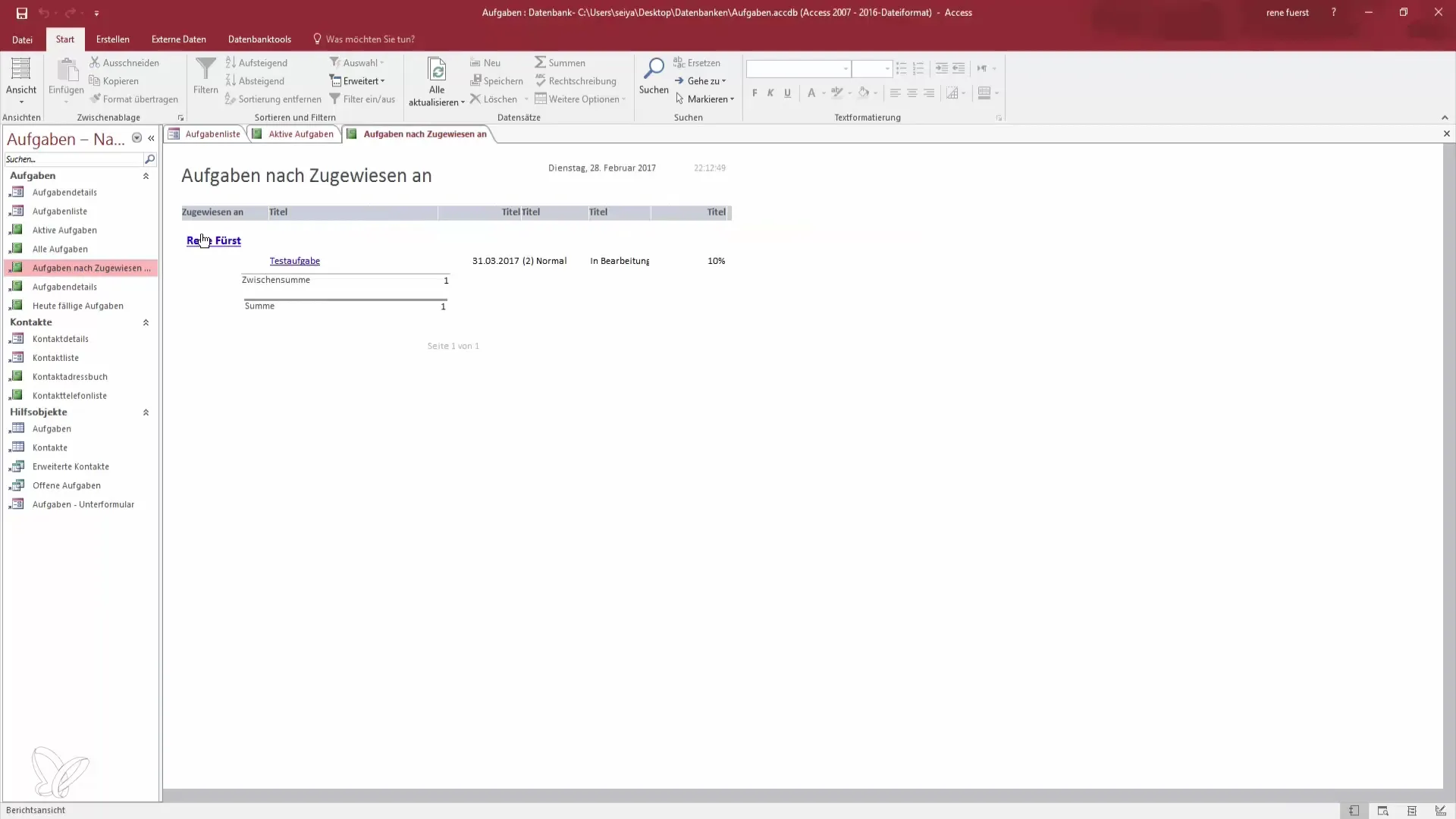
Access oferuje wiele opcji personalizacji raportów. Możesz na przykład filtrować raporty według priorytetu lub przypisanego użytkownika, aby uzyskać przegląd własnego obciążenia pracą. Jest to szczególnie przydatne, gdy musisz zarządzać wieloma projektami jednocześnie.
Zaawansowane funkcje: relacje między tabelami
Kolejną mocną funkcją Access jest możliwość powiązania różnych tabel. Umożliwia to tworzenie złożonych relacji między danymi. Przejdź do projektowania bazy danych i dodaj dodatkowe tabele, takie jak „Kontakty” lub „Projekty marketingowe”, aby uzyskać pełen obraz swoich procesów pracy.
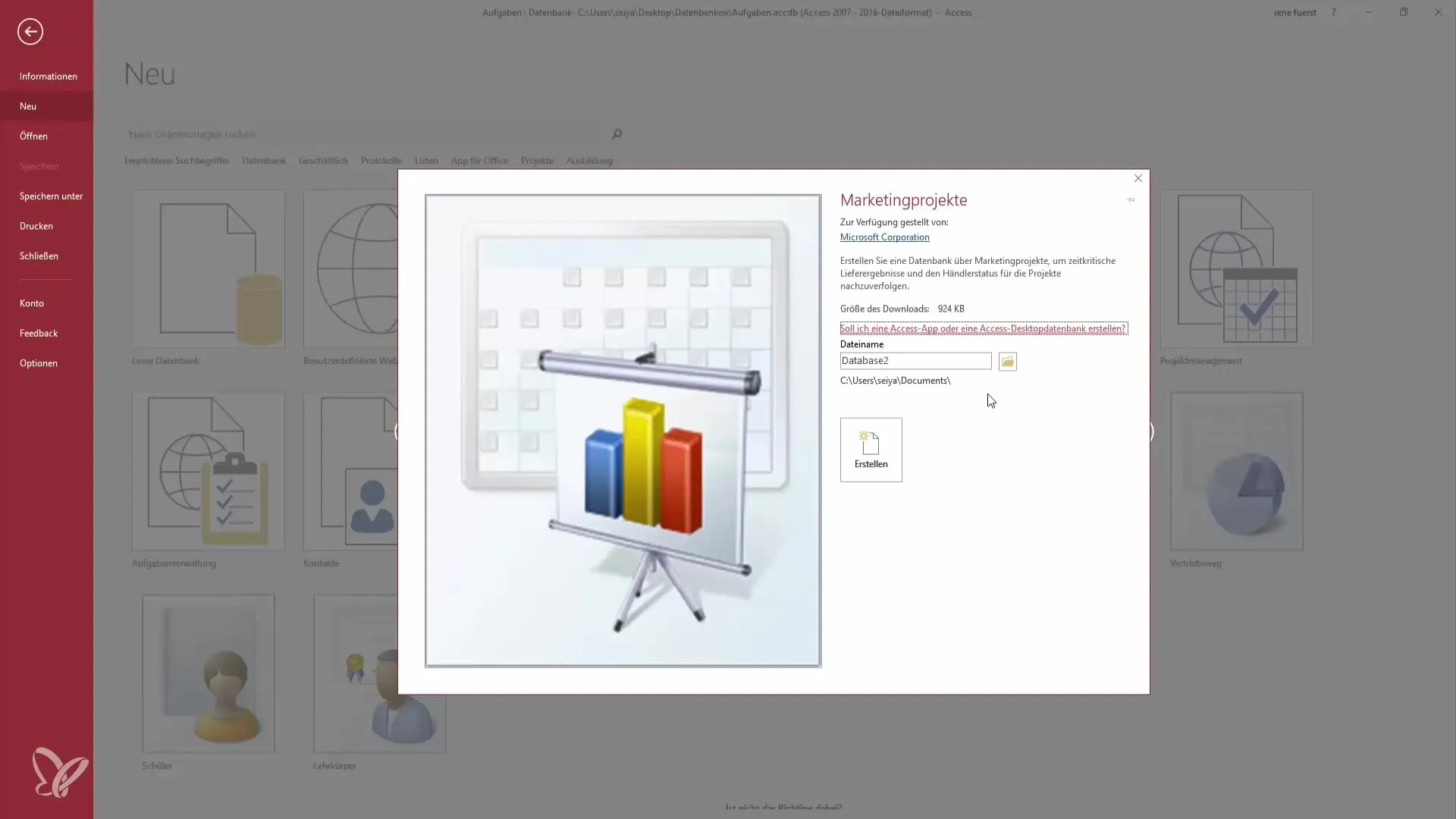
Łącząc te tabele, możesz efektywniej organizować i pobierać informacje. Na przykład, gdy tworzysz kontakt, który jest odpowiedzialny za zadanie, możesz od razu stworzyć to powiązanie w formularzu, co znacznie ułatwia zarządzanie wszystkimi istotnymi informacjami.
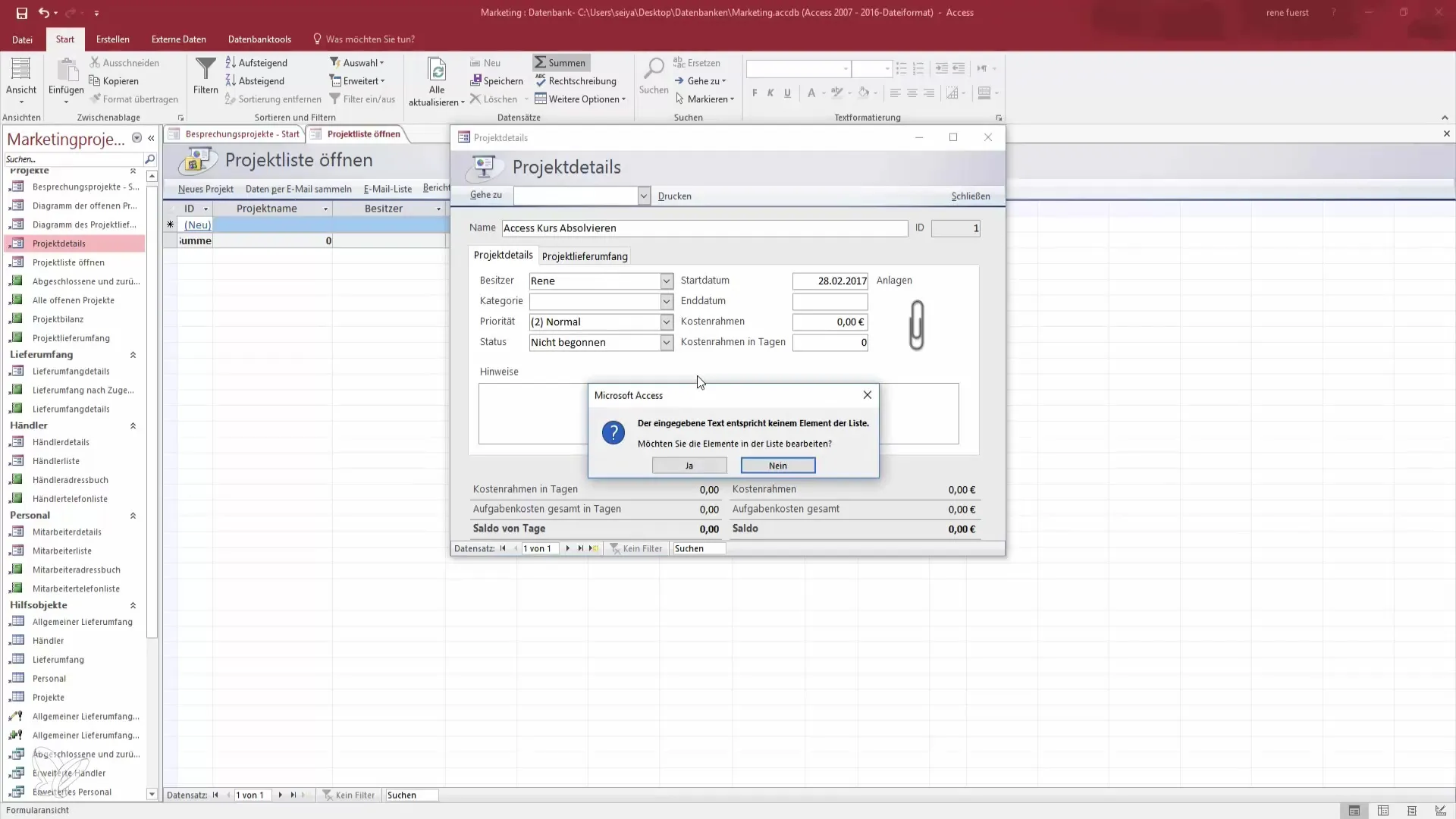
Dostosowywanie i optymalizacja interfejsu użytkownika
Następnym krokiem jest personalizacja formularzy Access, aby były bardziej przyjazne dla użytkownika. Access pozwala na dostosowanie formularzy według twoich życzeń - czy to do wprowadzania danych, czy do wyświetlania raportów.
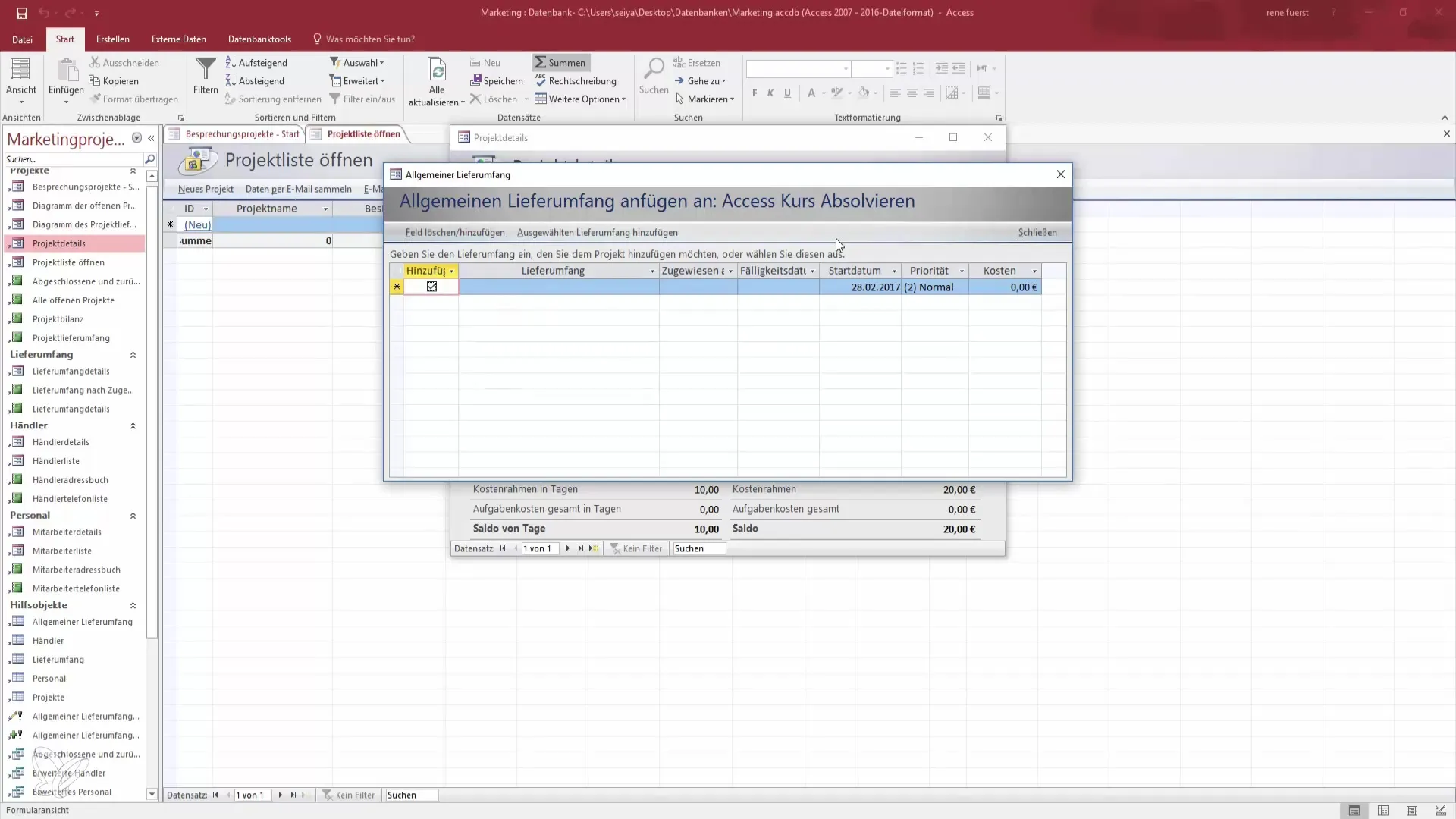
Aby dostosować swoje formularze, możesz dodawać lub usuwać różne elementy sterujące. Zaaranżuj interfejs użytkownika w sposób, który odpowiada twoim potrzebom i umożliwia łatwą nawigację. To nie tylko jest aktualne, lecz także stanowi podstawowy warunek efektywnego zarządzania danymi.
Podsumowanie - Zostań profesjonalistą w Access: Przewodnik krok po kroku po korzystaniu z Access 2016
Możliwości, które oferuje Access 2016, są ogromne. Możesz dostosować swoje bazy danych, tworzyć raporty i projektować uporządkowane systemy zarządzania danymi, które są dostosowane do twoich specyficznych potrzeb. Posiadając solidne podstawy w Access, możesz znacznie poprawić zarządzanie swoimi danymi i pracować efektywniej.
Najczęściej zadawane pytania
Jak mogę utworzyć nową bazę danych w Access?Wybierz w menu „Utwórz” opcję „Baza danych” i nadaj nazwę oraz lokalizację.
Czy mogę powiązać różne bazy danych?Tak, Access pozwala na łączenie różnych tabel i tworzenie złożonych relacji między danymi.
Jak mogę tworzyć raporty w Access?W sekcji „Raporty” możesz tworzyć nowe raporty i dostosowywać je według swoich potrzeb.
Jakie są zalety Access w porównaniu do Excela?Access oferuje solidniejszą strukturę dla dużych ilości danych i nie wymaga skomplikowanych formuł jak Excel.
Jak mogę dostosować formularze w Access?Możesz dodawać lub usuwać elementy sterujące i dostosować układ według swoich życzeń.


